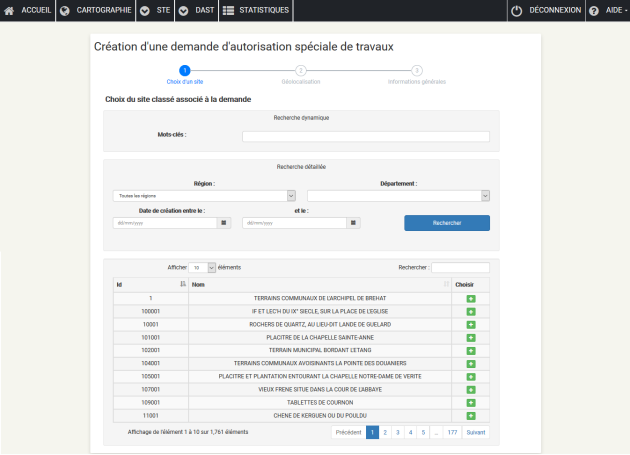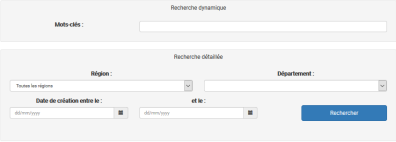Créer DAST
- 1 Menus
Cette partie de l'écran permet de sélectionner les différents menus :
- Accueil : retour à la page d'accueil
- Cartographie : affiche la carte des sites
- STE : permet d'accéder à la recherche de sites
- DAST : permet d'accéder à la recherche ou la création de demandes d'autorisations spéciales de travaux
- STATISTIQUES : permet d'accéder aux statistiques des DAST liées aux sites
- 2 Connexion/Déconnexion et Aide
Exemple
Le bouton
 permet l'authentification de l'utilisateur via le portail Cerbère. Cette connexion offre la possibilité d'accéder aux menus "métiers" (STE, DAST et STATISTIQUES) réservés aux profils inspecteur des sites et chargé de secteur.
permet l'authentification de l'utilisateur via le portail Cerbère. Cette connexion offre la possibilité d'accéder aux menus "métiers" (STE, DAST et STATISTIQUES) réservés aux profils inspecteur des sites et chargé de secteur.Une fois connecté, le bouton devient
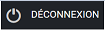
Exemple
L'aide globale se compose de plusieurs sous-menu :
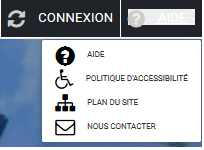
- 3 Choix du site classé associé à la demande
Recherche dynamique⚓
L'écran de recherche se compose de deux zones distinctes :
Recherche dynamique : le champ mot-clés liste les sites en instantané dès que trois caractères sont saisis.
Recherche détaillée⚓
Recherche détaillée, les critères suivants sont facultatifs et cumulatifs :
- Région : la sélection de la région restreint la liste déroulante des départements
- Département : Tous si aucune région n'est sélectionnée
- Date de création de la protection du site : date de début et de fin
Le bouton
 lance la recherche des sites correspondant aux critères choisis.
lance la recherche des sites correspondant aux critères choisis. - 4 Résultats de la recherche
Affiner les résultats⚓
Les résultats de la recherche s'affichent sous forme de tableau. Par défaut les sites sont triés sur l'Id en ordre croissant.
La liste déroulante "Afficher" permet de choisir le nombre de résultats affichés par page (de 10 à 100 éléments).
Le champ de saisie "Rechercher" en haut à droite du tableau, permet de saisir une partie du nom du site. Les résultats s'affinent au fur et à mesure de la saisie du texte.
Tableau de résultats⚓
Les sites résultants de la recherche peuvent être triés en cliquant sur les intitulés de colonnes "Id" et "Nom".
Un tri alphabétique croissant ou décroissant est alors effectué.
Le bouton
 permet d'ajouter le site à la demande de travaux et d'accéder à la page suivante de la création de la DAST : Saisie de la géolocalisation.
permet d'ajouter le site à la demande de travaux et d'accéder à la page suivante de la création de la DAST : Saisie de la géolocalisation.